インテル® VTune™ Amplifier で解析をはじめる前に、解析ターゲット、解析タイプの設定、およびデータ収集結果を格納するプロジェクトを作成する必要があります。
Microsoft* Visual Studio* IDE 環境で使用する場合、インテル® VTune™ Amplifier はアクティブなスタートアップ・プロジェクト向けにプロジェクトを作成し、Visual Studio* の設定を引き継いで、選択したプロジェクトのアプリケーションを解析ターゲットとして使用します。デフォルトのプロジェクト・ディレクトリーは、ソリューション・ディレクトリーの My Amplifier XE Results-[プロジェクト名] です。
スタンドアロン環境では、名前と解析ターゲットのパスを明示的に指定してプロジェクトを作成する必要があります。Windows* でのデフォルトのプロジェクト・ディレクトリーは、%USERPROFILE%\My Documents\Amplifier XE\Projectsです。Linux* では、$HOME/intel/amplxe/projectsです。
スタンドアロン GUI でインテル® VTune™ Amplifier のプロジェクトを作成するには:
次の方法で [Create a Project (プロジェクトの作成)] ダイアログボックスを開きます。
 メニューボタンをクリックし、[New (新規)] > [Project... (プロジェクト)...] を選択します。
メニューボタンをクリックし、[New (新規)] > [Project... (プロジェクト)...] を選択します。 [New Project (新規プロジェクト)] ツールバーボタンをクリックします。
[New Project (新規プロジェクト)] ツールバーボタンをクリックします。[Welcome (ようこそ)] ページで [New Project...] ハイパーリンクをクリックします。
例えば、Linux* では次の操作を行います。
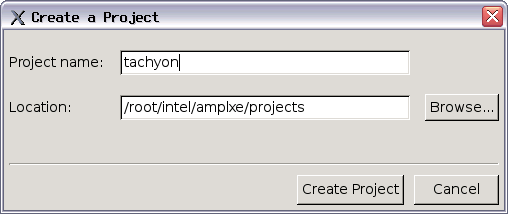
[Create a Project] ダイアログボックスで、次のようにプロジェクトを設定します。
項目
説明
[Project Name (プロジェクト名)] フィールド
新しいプロジェクトの名前を入力します。
[Location (場所)] フィールドと [Browse] ボタン
プロジェクトを含むディレクトリーを作成または選択します。
ヒント
同じ場所にすべてのプロジェクト・ディレクトリーを保存します。
[Create Project] ボタン
コンテナー*.amplxeprojファイルを作成し、解析ターゲットを選択して設定するため [Choose Target and Analysis Type (ターゲットと解析タイプの選択)] ウィンドウを開きます。
[Create Project] ボタンをクリックします。
インテル® VTune™ Amplifier の新しい結果タブが開きます。
注
プロジェクトを作成せずにパフォーマンス解析を行ったり、解析データをインポートすることはできません。
次にすることは?
検索ディレクトリーを設定します (オプション)。
パフォーマンス解析を実行します。